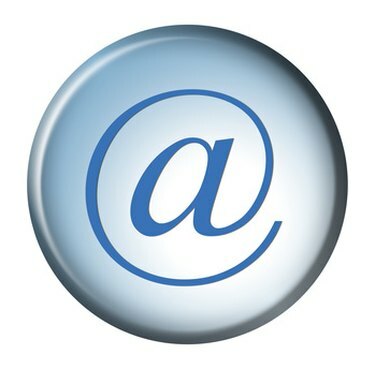
Convertiți fișierele PST Outlook.
Fișierul folderelor personale (.pst) este un fișier de date creat în Microsoft Outlook pentru a stoca toate mesajele de e-mail, contactele și alte informații Outlook pe computer. Dacă utilizați Outlook 2003 sau 2007, formatul implicit de fișier PST este ușor diferit de formatul utilizat în Outlook 97-2002. Acest nou format se numește fișierul folderelor personale Microsoft Office Outlook. Are o capacitate de stocare mai mare și acceptă date multilingve, cunoscute sub numele de date Unicode. Nu aveți nicio modalitate directă de a vă converti fișierul Outlook 97-2002 PST într-un fișier PST Unicode. Cel mai bun mod de a face acest lucru este să creați un nou fișier de date în Outlook 2003 sau 2007 și să importați datele vechi în el.
Pasul 1
Deschideți Microsoft Outlook.
Videoclipul zilei
Pasul 2
Faceți clic pe meniul „Fișier”. Selectați „Gestionarea fișierelor de date”. În caseta de dialog, selectați fila „Fișiere de date”. Faceți clic pe „Adăugați”.
Pasul 3
Faceți clic pe „Fișier Office Outlook Personal Folders (.pst).” Faceți clic pe „OK”.
Pasul 4
Introduceți un nume de fișier pentru noul fișier PST. Faceți clic pe „OK”. Introduceți un nume afișat pentru folder în caseta „Nume”, care este ceea ce va apărea în panoul de navigare. Dacă doriți să securizați fișierul, introduceți o parolă și verificați-o. Faceți clic pe „OK”.
Pasul 5
Faceți clic pe „Închidere”.
Pasul 6
Faceți clic pe meniul „Fișier”. Selectați „Importați și exportați”.
Pasul 7
Selectați „Importați dintr-un alt program sau fișier”. Faceți clic pe „Următorul”.
Pasul 8
Selectați „Fișier foldere personale (.pst).” Faceți clic pe „Următorul”.
Pasul 9
Introduceți numele fișierului vechiului fișier PST în „Fișier de importat”.
Pasul 10
Faceți clic pe „Opțiuni”. Specificați cum doriți să importați duplicatele. Faceți clic pe „Următorul”.
Pasul 11
Selectați folderul din care doriți să importați fișierul. Faceți clic pe folderul de sus și selectați „Include subfolders” pentru a importa întregul fișier.
Pasul 12
Faceți clic pe „Importați articole în același folder în”. Selectați fișierul PST nou creat.
Pasul 13
Faceți clic pe „Terminare”. Datele dvs. vechi PST vor fi importate în noul fișier.


